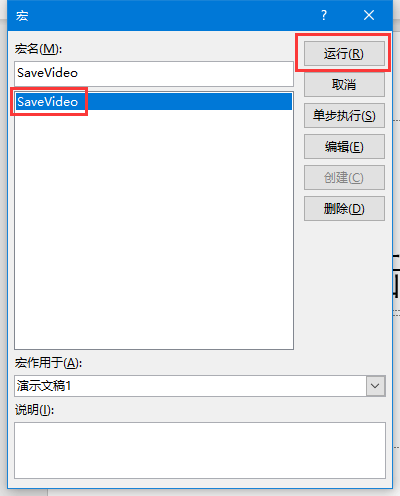这是一篇原发布于2020-02-05 14:12:00得益小站的文章,备份在此处。
前言
众所周知,PPT是一款能让小白也能轻松上手的动画制作软件,其精美的界面,人性化的操作提示,广泛的使用场景无不受到各行各业的欢迎,在全球各个国家广为流行,累计使用人数轻松破亿。
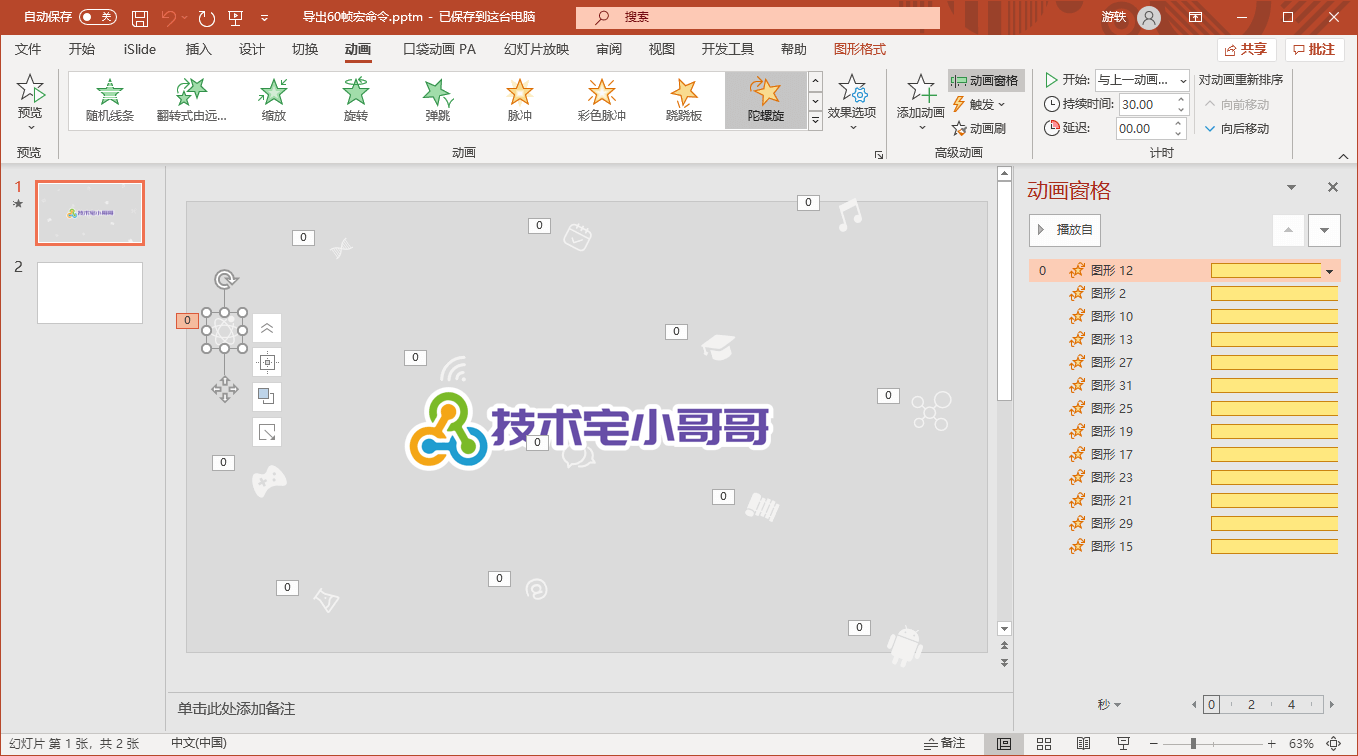
相较于Adobe After Effects,PPT摒弃了大量复杂的设计元素、功能按钮和专业名词,化繁为简,为广大办公人士提供了快速高效制作动画的途径,深得人们喜爱。
但世上并没有完美的事物,PPT它也并不是完美的,导出PPT为视频的这个动画软件的基础功能中居然没有提供选择帧率的功能,默认帧率仅有30!这怎么够用呢?要知道现在视频60帧可是标配啊。接下来就和轶哥一起利用宏功能导出自定义清晰度和帧率的视频吧。
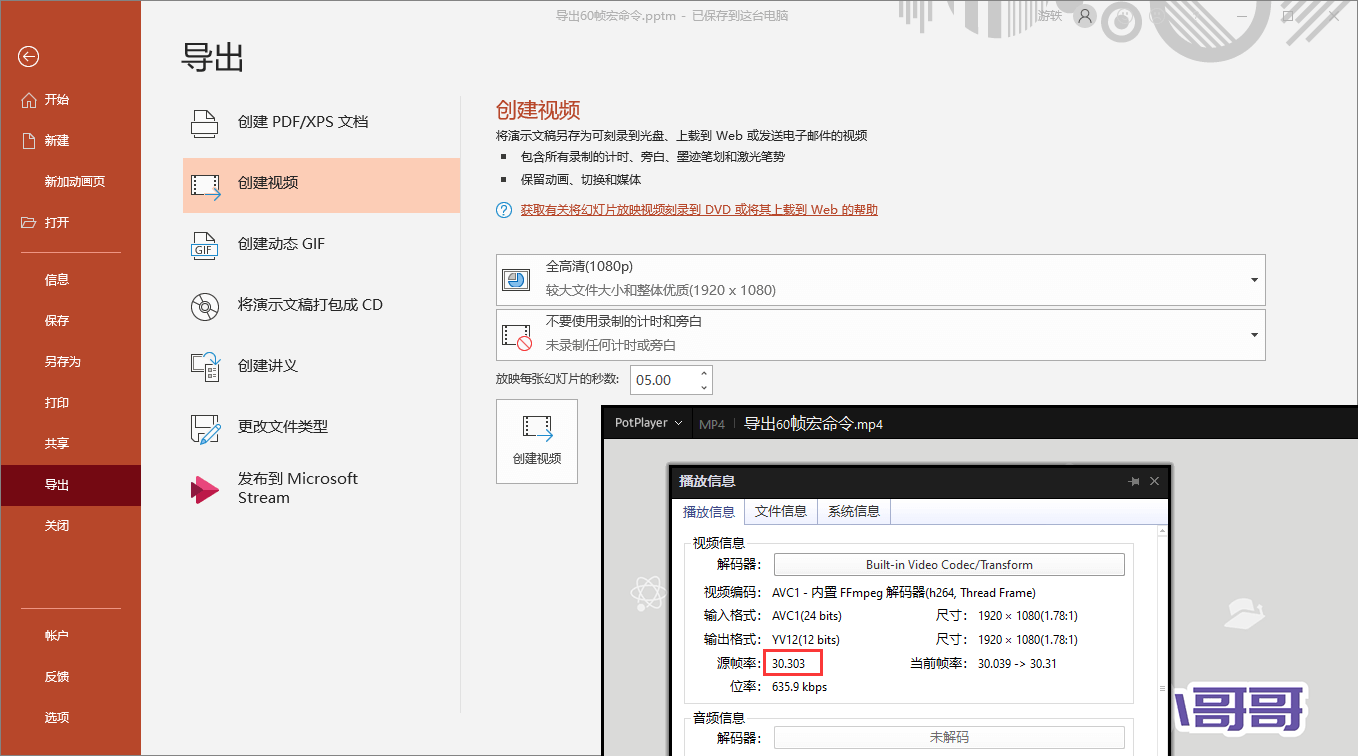
操作步骤
本文所用office365版本为2001。
本文所用演示文件在文末或评论区有提供。
正常导出视频
打开PPT,选择左上角文件选项卡——导出——创建视频——选择好清晰度创建视频即可导出
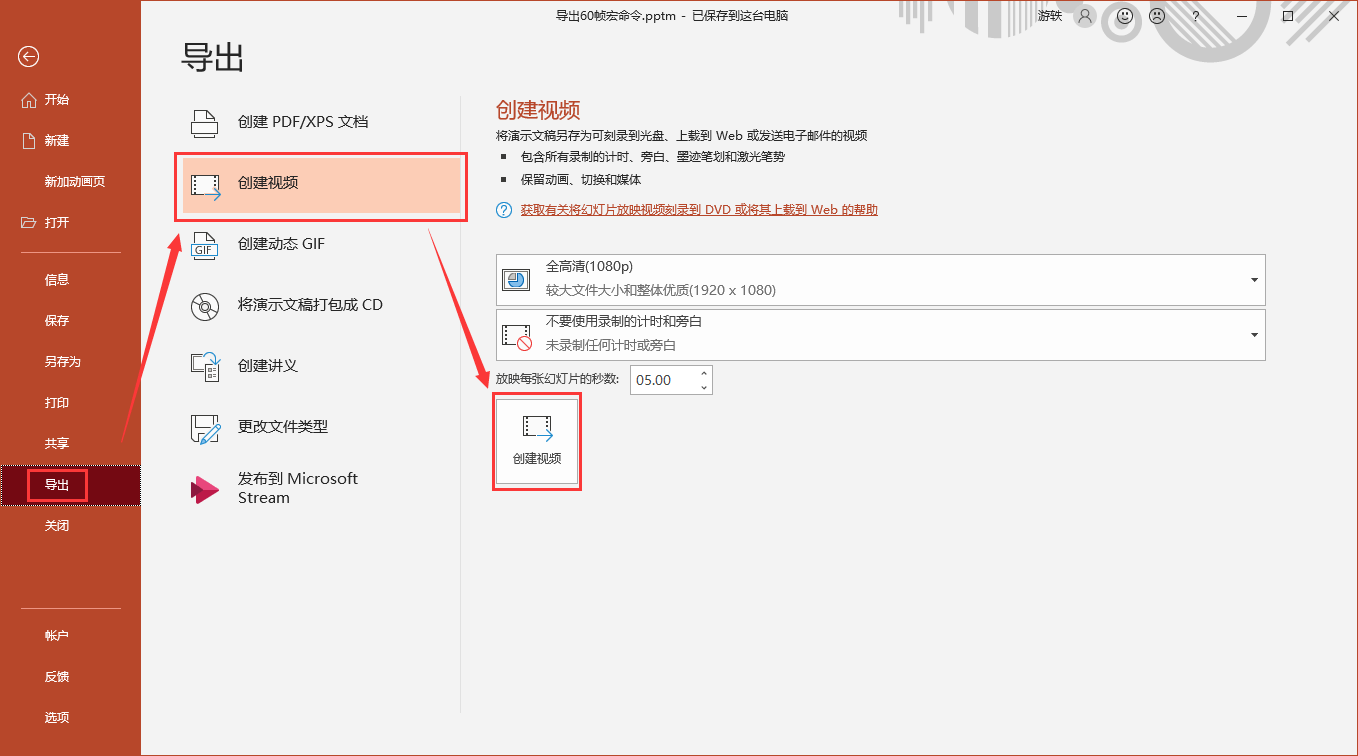
快捷导入
打开你的PTT,点击开发工具栏下的Visual Basic——文件——导入文件——选择轶哥提供的模块1.bas,其余操作如下。
手动自定义导出参数
1.下载并打开导出60帧宏命令.pptm,若提示宏被禁用,请点击启用内容。
2.宏命令所在的开发工具默认不在功能栏,我们需要先添加进去
点击文件——选项——自定义功能区,在主选项卡中把开发工具打上勾,点击确认
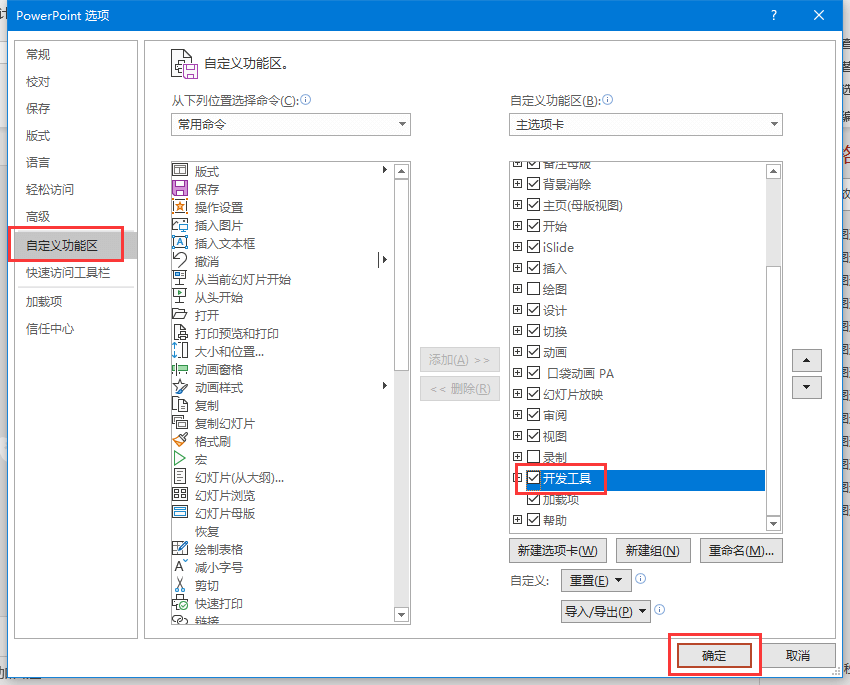
3.点击开发工具栏下的Visual Basic,可以看到相应代码,复制代码


[scode type="lblue"]MSDN上关于此命令的解释:https://docs.microsoft.com/zh-cn/office/vba/api/PowerPoint.Presentation.CreateVideo
expression. CreateVideo( _FileName_, _UseTimingsAndNarrations_, _DefaultSlideDuration_, _VertResolution_, _FramesPerSecond_, _Quality_ )
FileName,导出视频的文件路径
UseTimingsAndNarrations,是否使用录制的计时和旁白,默认值True,详细见下图
DefaultSlideDuration ,每张幻灯片的放映秒数,默认值5
VertResolution,导出视频的垂直分辨率,默认值720
FramesPerSecond,帧率,默认值30
Quality,视频的压缩质量(0-100),默认值80
[/scode]
4.打开你的ppt文件,点击开发工具栏下的宏,输入宏名,点击创建
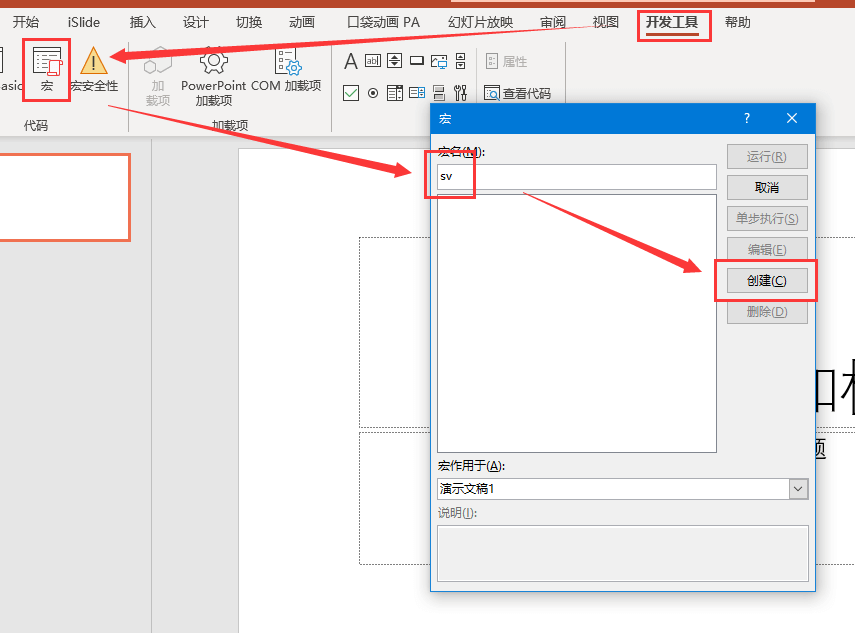
5.粘贴刚刚复制的代码,关闭窗口,找到SaveVideo,点击运行
保存的视频位置在C:\Users\[用户名]\Documents中